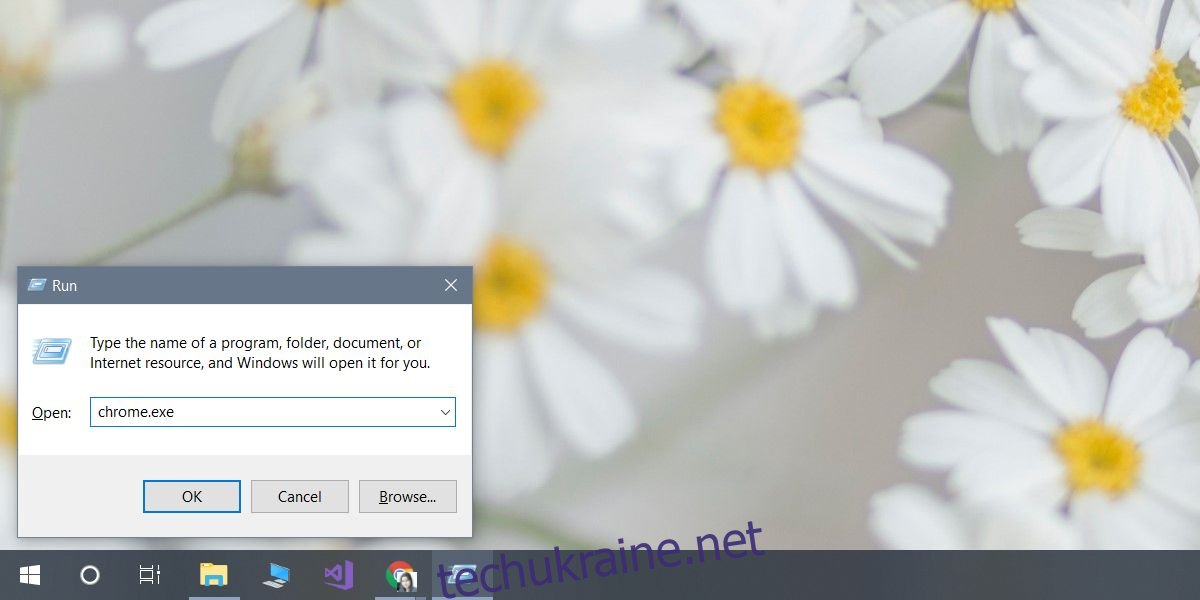Відкрити програму в Windows 10 легко, якщо її закріпити в меню «Пуск». Якщо ні, у меню «Пуск» завжди є список програм, який дозволить вам запускати більшість ваших програм. Звичайно, не всі програми додають себе до списку програм, і користувачі вважають за краще зберегти кількість плиток, які вони мають у меню «Пуск». Також є той факт, що меню «Пуск» іноді ламається. Якщо ви коли-небудь не можете відкрити програми в Windows 10, є кілька доступних альтернатив.
EXE або ярлик
Кожна програма має EXE. Ви можете знайти його на диску C у розділі Program Files або Program Files (x86). Запуск EXE відкриє програму, і ви завжди зможете створити ярлик EXE на робочому столі. Ярлик також відкриє зазначену програму.
Пошук Windows
Windows Search також може знаходити та запускати програми, якщо ви знаєте назву програми. Навіть якщо у вас є туманне уявлення про те, як називається програма, ви можете спробувати кілька пошукових запитів, і програма знайде вашу програму. Натисніть правильний результат, і програма відкриється. Це найкраще використовувати для програм UWP, які не мають EXE, або для програм, які є переносними, або для тих, для яких ви не можете знайти EXE. Якщо ви клацнете правою кнопкою миші програму в результатах пошуку, ви отримаєте можливість запустити програму від імені адміністратора.
Run Box
Поле запуску також може відкривати програми, якщо ви вкажете правильне ім’я EXE для запуску. Відкрийте вікно запуску за допомогою комбінації клавіш Win+R. Введіть правильне ім’я EXE, наприклад, щоб відкрити Chrome, вам потрібно ввести Chrome.exe і натиснути Enter. Якщо вам потрібно запустити програму в режимі адміністратора, торкніться Ctrl+Shift+Enter.
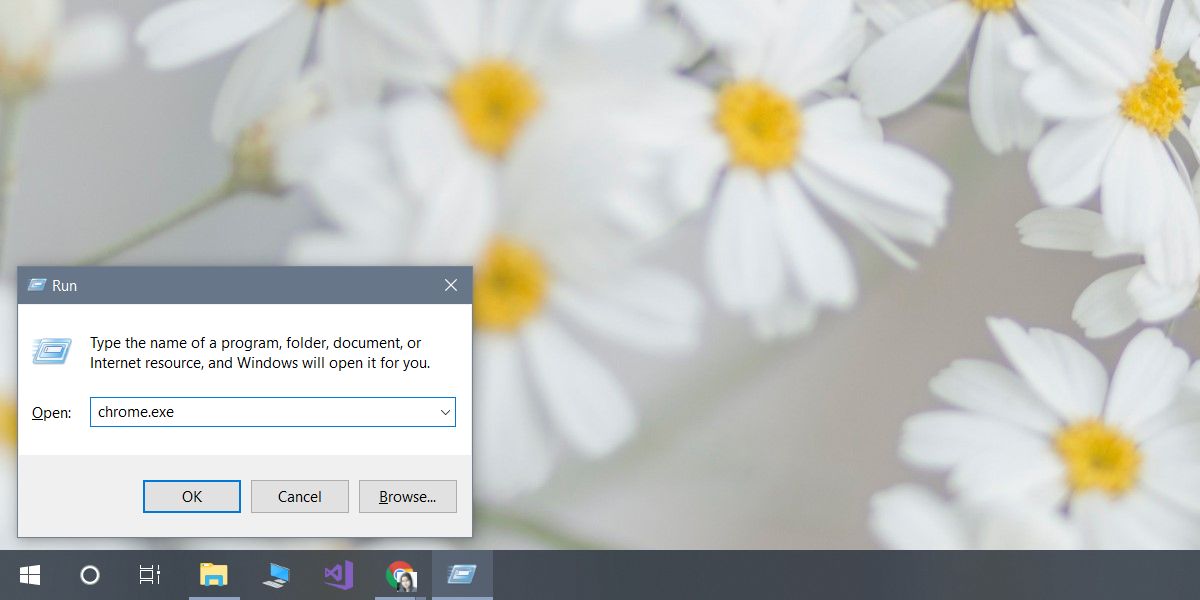
Командний рядок
Відкрийте командний рядок як звичайний користувач. Використовуйте команду cd, щоб перейти до папки, в якій знаходиться EXE програми.
Приклад
cd C:Program Files (x86)GoogleChromeApplication
Введіть назву EXE, щоб відкрити програму.
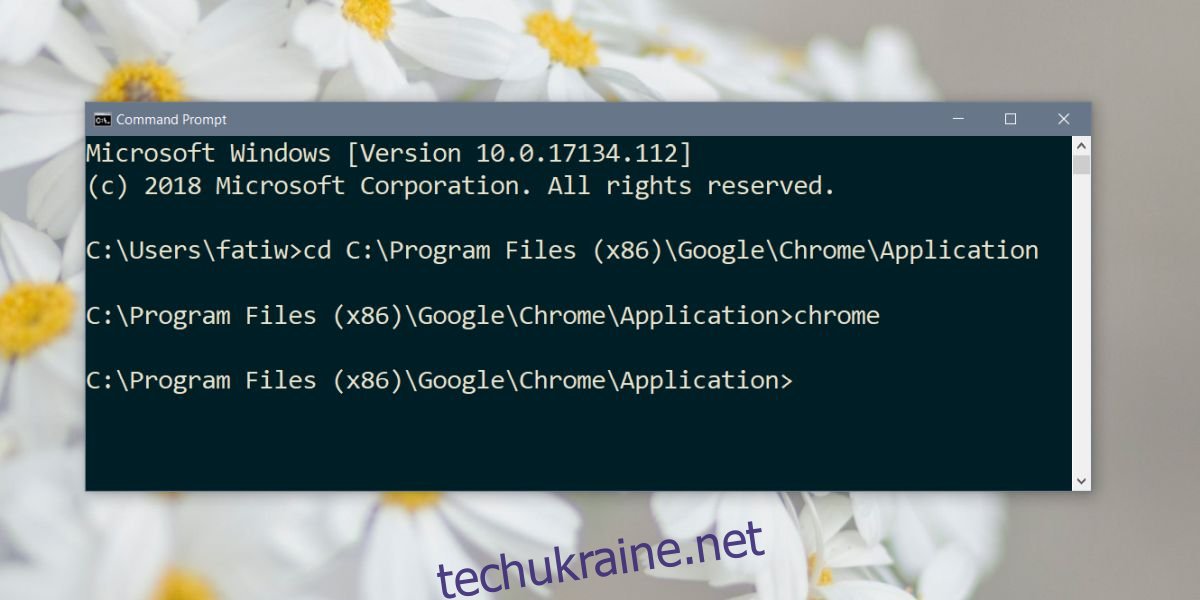
Диспетчер завдань
Відкрийте диспетчер завдань і перейдіть до Файл>Виконати нове завдання. Використовуйте кнопку «Огляд», щоб знайти EXE програми, і якщо вам потрібно відкрити її з правами адміністратора, виберіть параметр «Створити це завдання з правами адміністратора». Натисніть Enter, щоб відкрити програму.
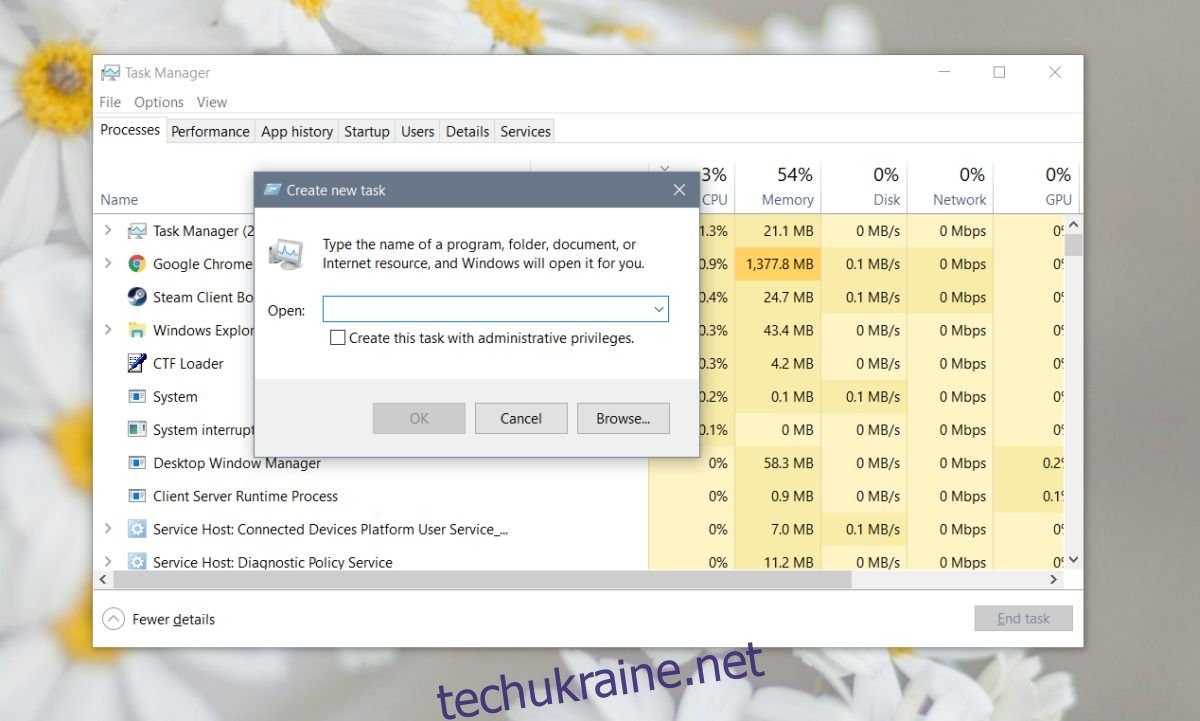
Існує досить багато різних способів відкривати програми в Windows 10, і на це є вагома причина. Меню «Пуск» і список програм часто підходять для користувачів, які не знають, як ще відкрити програму. Так само Windows Search часто не може знайти програми, що означає, що користувачам потрібен метод резервного копіювання, якщо вони хочуть щось зробити.